Windows 11 Pro ISO文件在哪下载最新版?如何下载原装纯净版Win11 ?点击进入 持续更新!
Windows 11 与 Linux
用户界面
Windows 11 带来了带有集中任务栏的全新用户界面,而 Linux 用户界面可能会因您使用的发行版和桌面环境而有很大差异。
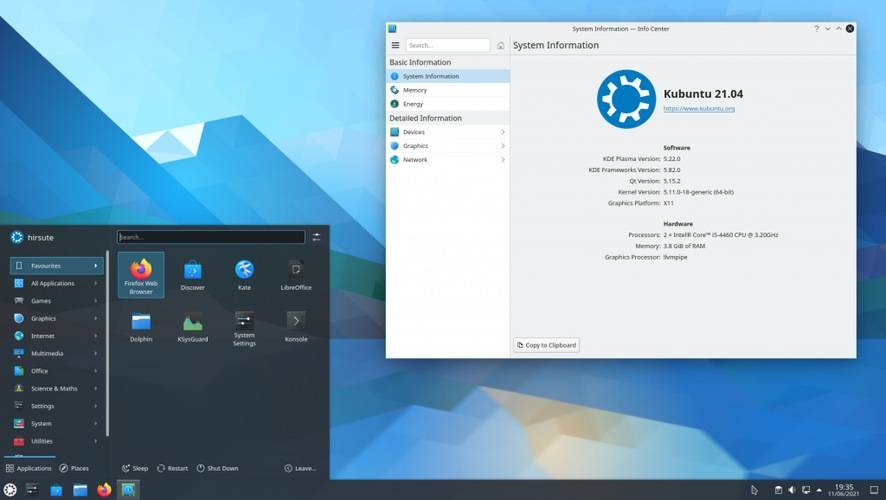
大多数 Linux 发行版都有圆角,所以它们看起来有点像 Windows 11,但它们的菜单通常位于屏幕的左下角。
说到开始菜单,Windows 11 开始菜单是经过简化的,它不仅带有固定的应用程序和最近使用的应用程序和文件。
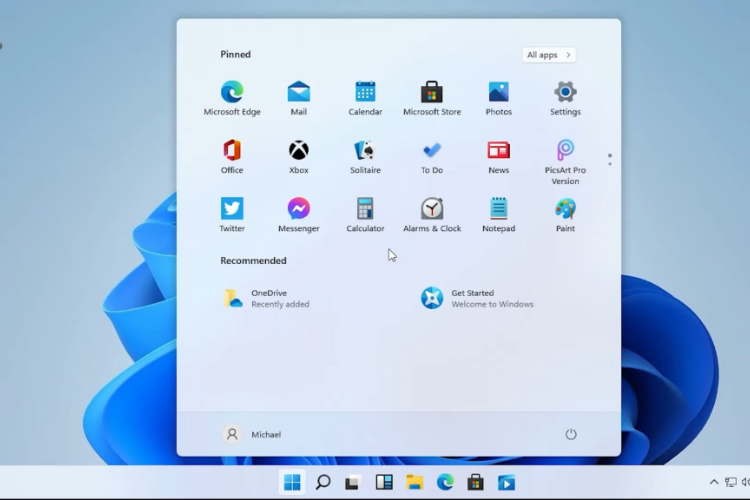
另一方面,Linux 菜单可能有点混乱,因为您可以从菜单访问大多数应用程序。虽然这很有用,但对某些用户来说可能会有点不知所措。
某些发行版在屏幕左侧有 Dock,而有些发行版允许您像 Windows 11 任务栏一样将 Dock 放在底部居中。
说到任务栏,在Windows 11 中任务栏被锁定在底部位置,因此您无法像在其他版本的 Windows 中那样自由移动它。
至于整体外观,这完全取决于个人喜好,但一些轻量级发行版,例如 Xubuntu,在视觉上可能没有其他发行版那么吸引人。
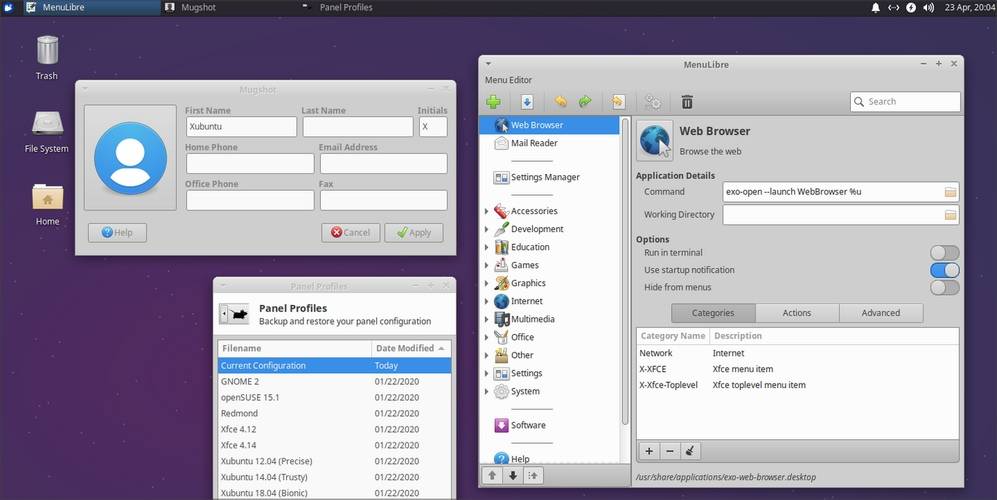
这就是为什么很难比较 Windows 11 和 Linux 发行版之间的可视化界面的原因,因为发行版彼此如此不同。
无论您使用哪种发行版,Linux 上的界面都是一致且简约的,某些发行版甚至可能看起来比 Windows 更好,但这一切都取决于个人喜好。
值得一提的是,Windows 11 是可自定义的,并且您可以免费下载许多出色的Windows 11 主题。
如果您对技术差异更感兴趣,请随时从我们的专用教程中找出 Windows 内核与Linux 内核的区别。众所周知,Linux 代码更适合开发,它具有单体架构。并且在涉及其多用户支持功能时可能会让您感到惊讶。
建筑
Windows 体系结构有两个独特的层,即用户模式和内核模式。虽然用户模式具有用于固定系统支持进程、服务进程、安全子系统、用户应用程序和环境子系统的完整子系统,但内核模式由执行、微内核、内核模式驱动程序和硬件抽象层组成。
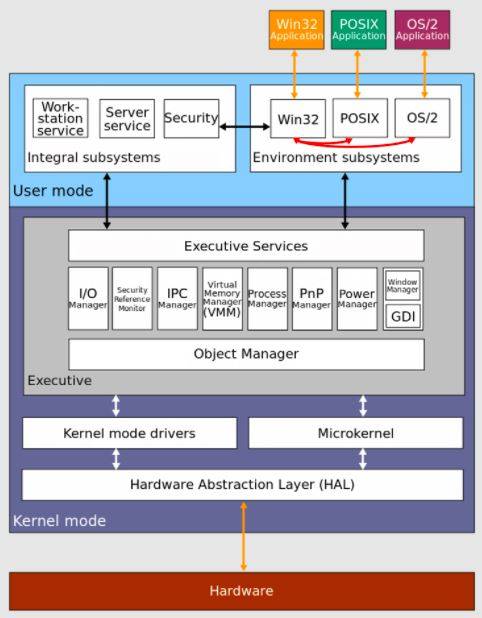
同时,Linux 体系结构由用户空间和内核空间组成,这些层包括以下主要组件:硬件、内核、系统调用接口,以及用户应用程序或实用程序。
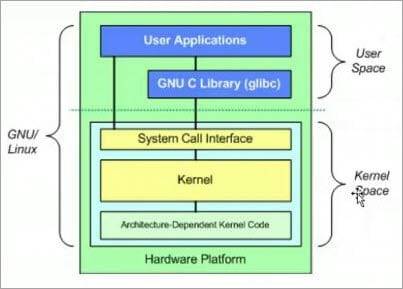
安全
在安全性方面,Linux 是冠军,原因有几个。首先,几乎 73% 的用户使用 Windows,这是黑客可以利用的大量用户。
另一方面,Linux 用户群要小得多,市场份额约为 2.6%,黑客和潜在受害者的数量要少得多。
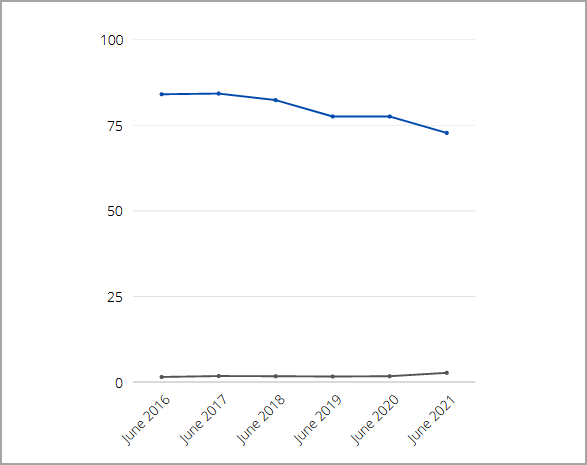
由于 Windows 是主导平台,难怪大多数恶意软件都是专门为 Windows 创建的。
值得注意的是,Linux 上有几种病毒,但您不需要像在 Windows 中那样使用防病毒软件。
最后,大多数恶意软件都是 .exe 格式,当您运行恶意 .exe 文件时,您会感染您的 PC。Linux 无法处理 .exe 文件,也无法运行它们,因此如果您下载了恶意的 Windows 文件,它就无法在 Linux 上运行。
就数量而言,Windows 上有大约 7480 万种不同的威胁,而 Linux 上的这个数字要少得多。
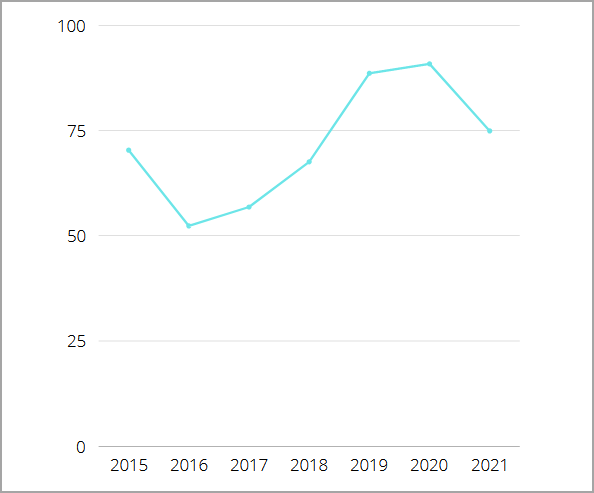
如您所见,Linux 的主要优势在于其较小的用户群,但尽管如此,Linux 限制对 root 或管理员帐户的访问,因此即使您被黑客入侵,如果没有管理凭据,黑客也将无法做到很多。
在用户隐私方面,Windows 可能会收集您的一些数据以进行分析,除非您手动将其关闭。
我们过去曾写过有关Windows 10 隐私问题的文章,我们怀疑 Windows 11 是否会解决这些隐私问题。
另一方面,Linux 永远不会在您不知情和同意的情况下收集您的数据或将其发送用于分析,因此您可以放心,在使用 Linux 时您的隐私受到保护。
在安全性和隐私方面比较 Windows 11 与 Linux 时,Linux 是明显的赢家。不过,Windows 11 也是一个可以考虑使用的安全选择,只要您选择可靠的Windows 11 杀毒软件即可。
游戏
在游戏方面,Windows 11 是明显的赢家,尤其是增加了适用于 Windows 11的Xbox Game Pass。
这并不是唯一的新功能,Windows 11 计划通过引入 DirectStorage 功能来提高游戏性能并缩短加载时间。
尽管 Steam 可在 Linux 上运行,但并非所有游戏都可用,而且有些游戏可能不如 Windows 同类游戏针对 Linux 进行了优化。
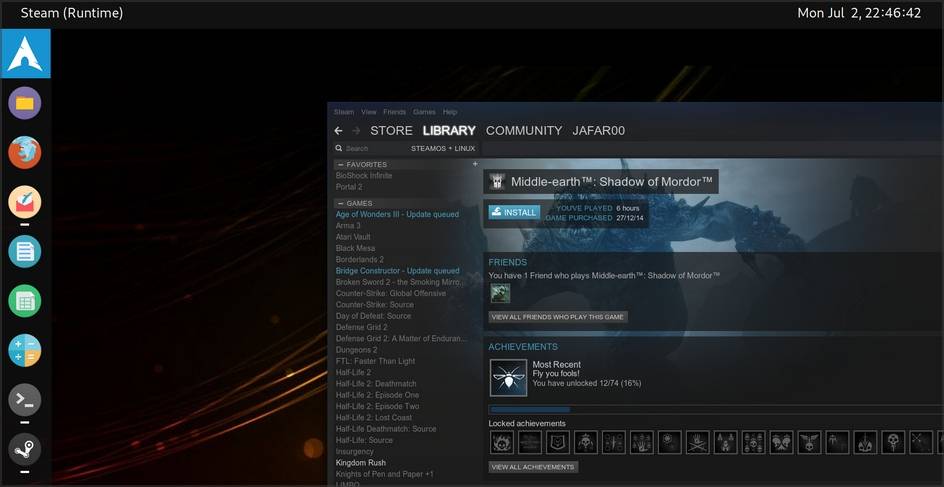
您可以通过使用名为 Wine 的兼容层来在一定程度上规避这一点,并产生混合结果。最后,Linux 不支持 DirectX API,这会导致与大多数游戏的兼容性问题。
尽管 Linux 能够玩游戏,但结果各不相同,这使得 Windows 11 成为游戏的首选。
应用兼容性
有了这个,就像游戏一样,Windows 11 是一个明显的赢家。作为市场上的主导操作系统,大多数开发人员都专门针对 Windows 优化他们的软件。
Linux 不能使用 .exe 文件,这意味着如果没有 Wine 或虚拟机,您甚至无法在 Linux 上运行 Windows 应用程序。
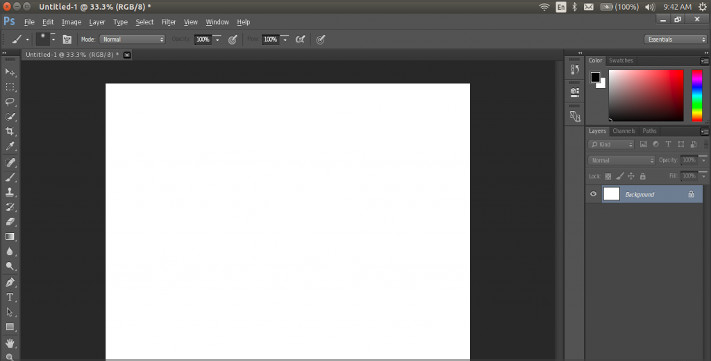
这意味着从技术上讲,Windows 应用程序可以工作,尤其是当您使用 Wine 时,但结果可能会因您尝试运行的应用程序而有很大差异。
Linux 为大多数常规 Windows 应用程序提供了替代方案,虽然这些应用程序可以完成工作,但它们缺乏 Windows 应用程序所具有的熟悉度和易用性。
另一方面,微软计划为 Windows 引入 Linux GUI 应用程序支持,因此我们希望看到 Linux 应用程序在 Windows 11 上运行没有问题。
此外,请注意 WSL2 使 Linux GUI 应用程序(X11 和 Wayland)在 Windows 上使用时感觉自然。使用 Microsoft Windows Subsystem for Linux (WSL) 的用户有权获得完全集成的桌面体验。
确认来自 Windows 11 22000.51 版本在相同硬件上针对 Windows 10 和 Ubuntu 20.04.2 LTS/Ubuntu 21.04 构建的一些早期基准测试。
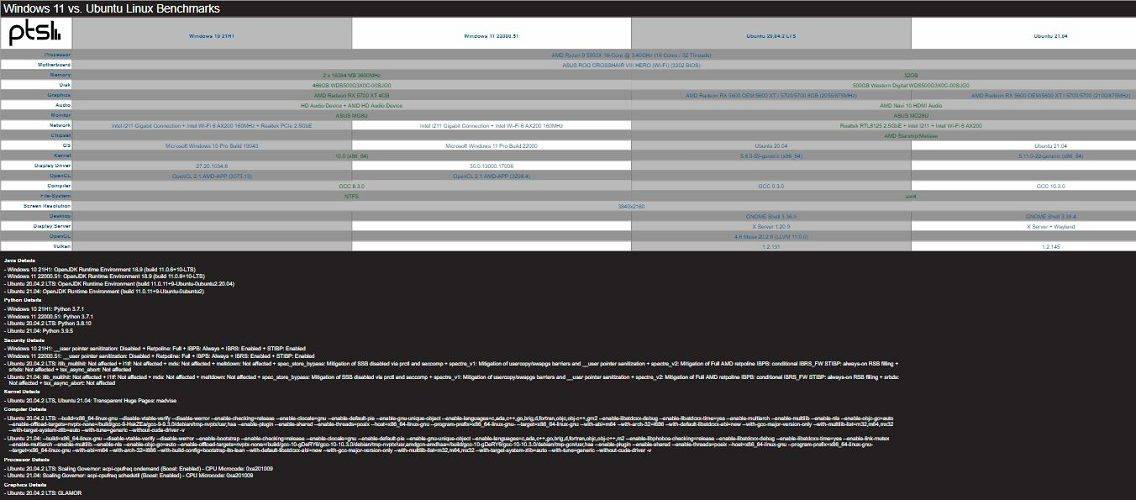
硬件要求
自发布新操作系统以来,Windows 11 硬件要求引起了一些争议。
虽然硬件要求不高,但最大的变化是对 TPM 2.0 芯片的要求,许多早期采用者在尝试安装 Windows 11 时遇到了TPM 2.0 错误。
对用户来说幸运的是,有一种方法可以绕过 Windows 11 上的 TPM 要求,但如果微软修补它,如果你想升级到 Windows 11 ,你可能需要购买 TPM 2.0 主板。
Linux 没有这样的要求,并且某些 Linux 发行版针对低端 PC 进行了优化,因此硬件要求会因您使用的发行版而异。
Windows 11 也不再支持 32 位系统,因此如果您使用的是较旧的 32 位系统,Linux 是您的最佳选择。
在硬件要求方面比较 Windows 11 与 Linux 时,Linux 具有更多的多样性,并且它为较旧的计算机提供了更好的支持。
开源和定价
所有版本的 Windows 都是闭源应用程序,这意味着源代码仅供 Microsoft 使用,并且只有 Microsoft 可以修改 Windows 的工作方式。
与之前的所有其他版本一样,Windows 11 是专有软件,因此要在单台 PC 上使用它,您需要购买许可证。
不过,Windows 10 用户应该可以下载 Windows 11作为免费升级,但新用户的定价仍然未知。
另一方面,Linux 是完全开源的,软件由开发者社区维护,这意味着任何有足够技能的人都可以根据需要定制 Linux。
作为开源软件,Linux 是完全免费的,您可以根据需要将其安装在任意数量的计算机上,用于个人和企业用途,没有任何限制。
至于应用程序,有许多适用于 Windows 的免费和开源应用程序,但许多应用程序需要许可证才能使用。另一方面,绝大多数 Linux 应用程序是完全免费的,可以不受限制地使用。
使用方便
Windows 11 就像它的前辈一样,使用起来非常简单,为此,您无需知道如何使用命令行。
所有设置都可以从图形界面访问,让您可以轻松更改任何设置。如果您是高级用户,还可以使用 Windows PowerShell 通过命令行修改设置。
安装应用程序非常简单,您只需下载安装文件,双击它并按照屏幕上的说明进行操作。
随着最近对 Microsoft Store 的更改,您应该能够直接从中安装 Win32 应用程序,因此您甚至不必使用浏览器来下载安装文件。
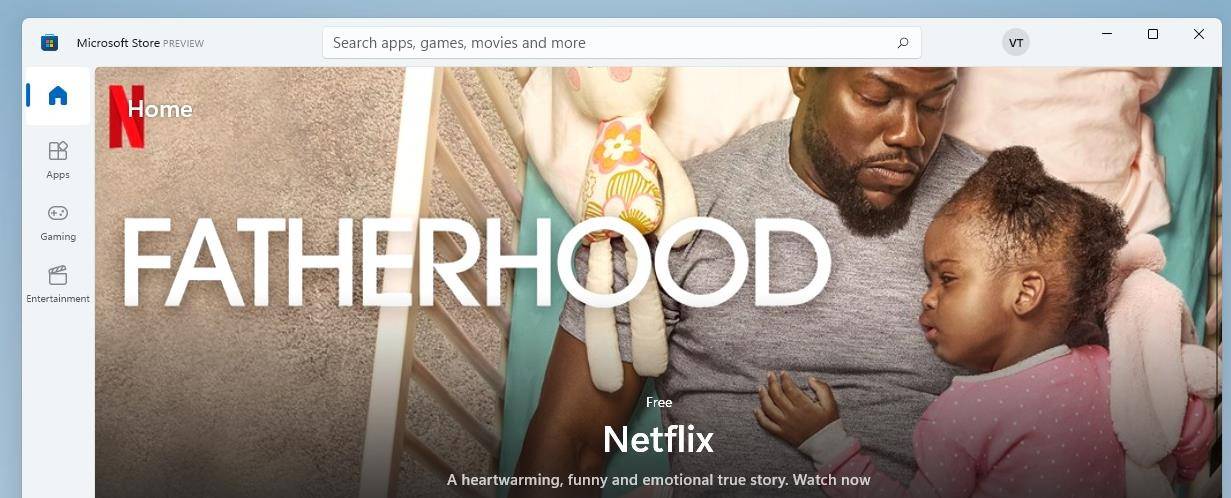
另一方面,Linux 确实需要一些技术知识。虽然操作系统有自己的商店可用于下载应用程序,但某些应用程序只能通过终端下载。
安装应用程序很简单,只要知道要安装的应用程序的下载位置即可,而且比手动下载安装文件并运行要快。
至于配置,您可能需要通过终端更改 Linux 中的某些设置。这对于初次使用的用户来说可能有点令人生畏,并且它确实有一个学习曲线。
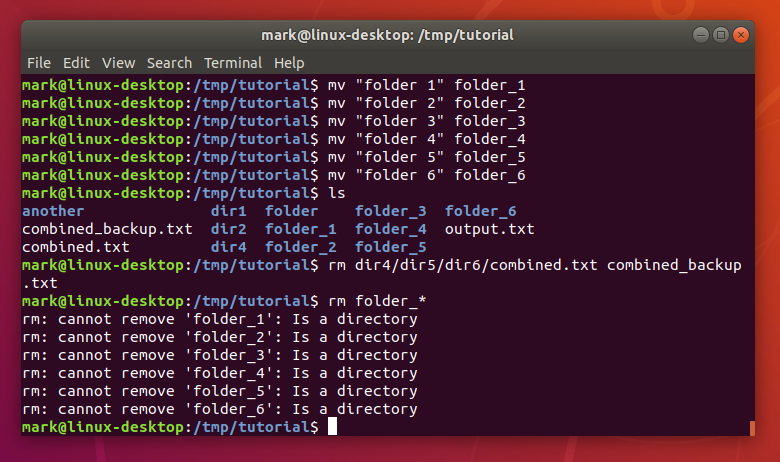
如果您不熟悉终端,Windows 有自己的Windows 终端,其工作方式与Linux Bash类似,因此您可能想尝试一下,看看它是如何工作的。
至于 Windows 11 与 Linux 易用性的争论,与 Linux 相比,Windows 是一种更用户友好的解决方案,让您无需打开命令行即可轻松更改设置和安装应用程序。
如果您想在 Windows PC 上试用 Linux,您可以使用Linux 模拟器软件轻松实现,并查看哪个操作系统更易于使用。
支持安卓应用
Linux 本身不支持 Android 应用程序,运行它们的唯一方法是使用兼容层,例如 Anbox。这不是一个完美的解决方案,但它应该适用于任何有足够能力运行它的 PC。
另一方面,Windows 11 将原生支持 Android 应用程序,因此您不必使用第三方应用程序或模拟器来运行它。
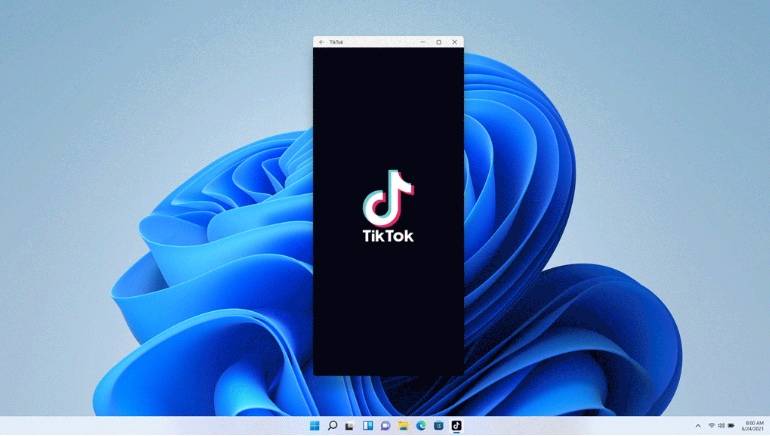
Android 应用程序将使用 Intel Ivy Bridge 技术,但即使您使用的是 AMD CPU,您也应该能够运行 Android 应用程序。
Windows 11 与 KDE
KDE 是 Linux 的流行桌面环境,许多用户想知道 Windows 11 与 KDE 相比如何。
我们在上一节中所说的关于 Linux 的所有内容也适用于 KDE,但是,KDE 和 Windows 11 之间有一个相似之处,那就是用户界面。
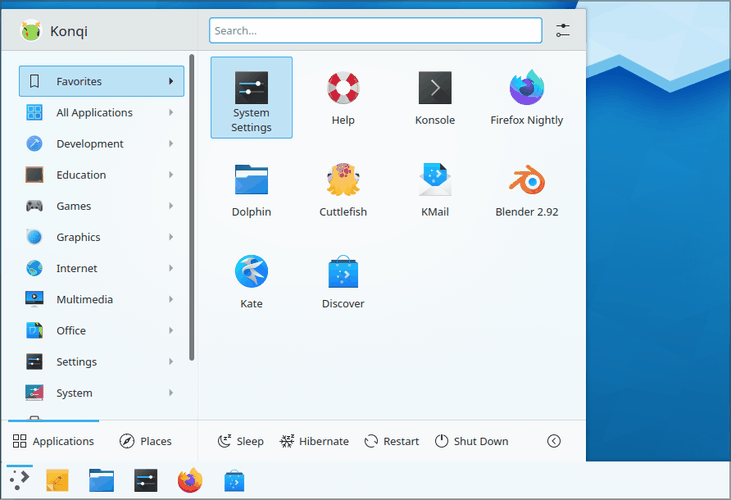
该菜单与带有大图标的 Windows 11 的新开始菜单略有相似,但与新的开始菜单不同,KDE 中的菜单有一个侧边栏,您可以使用它来访问应用程序和设置。
该界面是高度可定制的,您甚至可以像在 Windows 11 或 macOS 上一样将 Dock 设置在中心。KDE 中也提供了小部件,您可以将各种小部件从小部件面板添加到桌面。
与 Windows 11 不同,KDE 小部件没有单独的面板,因此它们始终位于您的桌面上,就像在旧版本的 Windows 中一样。
似乎 Windows 11 小部件旨在向您显示来自其他在线服务的信息,而在 KDE 中,小部件主要用于向您显示系统信息,或充当快捷方式。
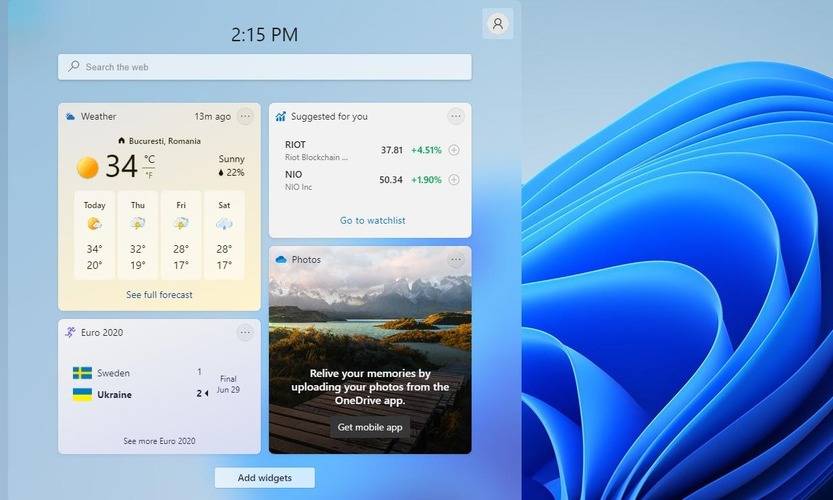
至于 Windows,KDE 似乎有略微圆润的顶角,同时保持底角锋利。
微软已经改进了文件资源管理器并删除了所有功能区菜单,而不是它们,文件资源管理器现在在图标工具栏中拥有一组最常用的功能。
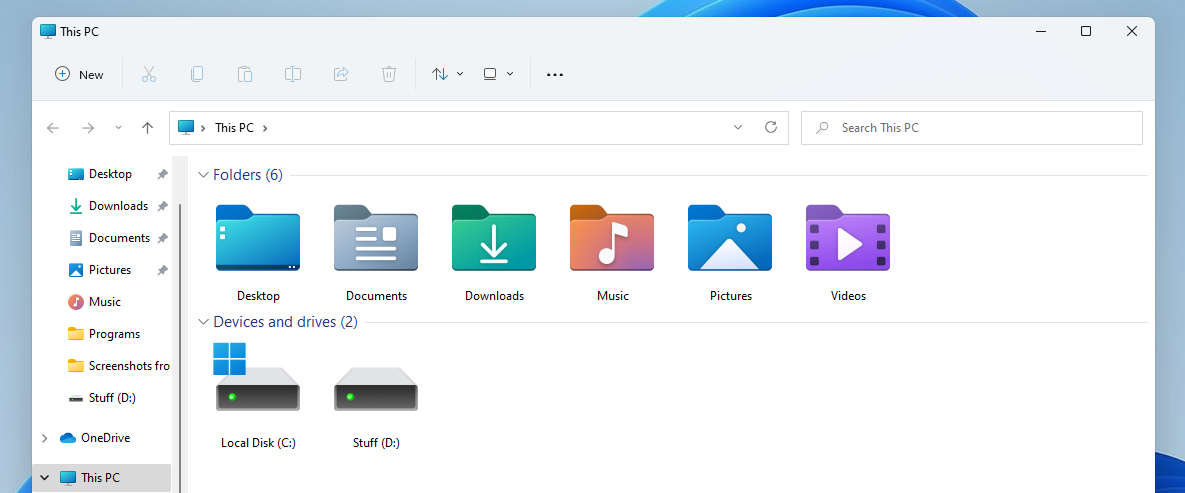
这有点类似于 KDE 和其他 Linux 发行版正在做的事情,并且通过一组全新的图标和更精简的文件资源管理器,Windows 11 可能看起来有点像 KDE。
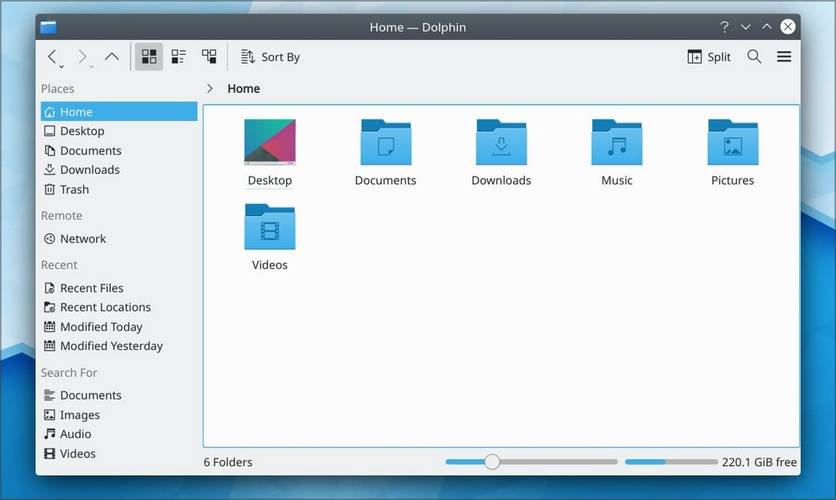
虽然这两个系统在视觉上可能有一些相似之处,但选择哪个更好取决于您的需求,其优缺点与 Windows 与 Linux 的辩论相同。
在视觉界面方面,KDE 可能看起来更简约和流线型,一些用户可能更喜欢这样。
除此之外,这归结为您是 Windows 用户还是 Linux 用户,以及您希望从操作系统中获得什么。
Windows 11 与 GNOME
GNOME 是一款出色的操作系统,具有独特而简约的设计,如果您正在寻找新的 Linux 发行版来尝试,新版本的 GNOME 可能正是您所需要的。
这个名为 GNOME 40 的版本是最近发布的,它在视觉上与 Windows 11 有很多相似之处。
该界面采用简约设计和圆角设计,因此它确实类似于 Windows 11,但这并不是唯一的相似之处。
GNOME 有一个位于屏幕中央底部位置的 Dock,您可以使用它来快速访问您的应用程序。
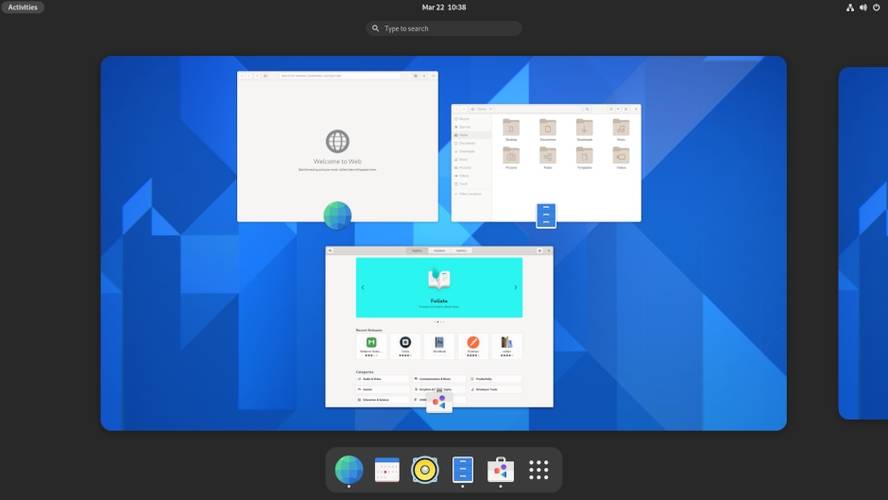
使用应用程序网格按钮,您可以轻松找到任何已安装的应用程序,并且可以重新排列应用程序以便快速轻松地访问。
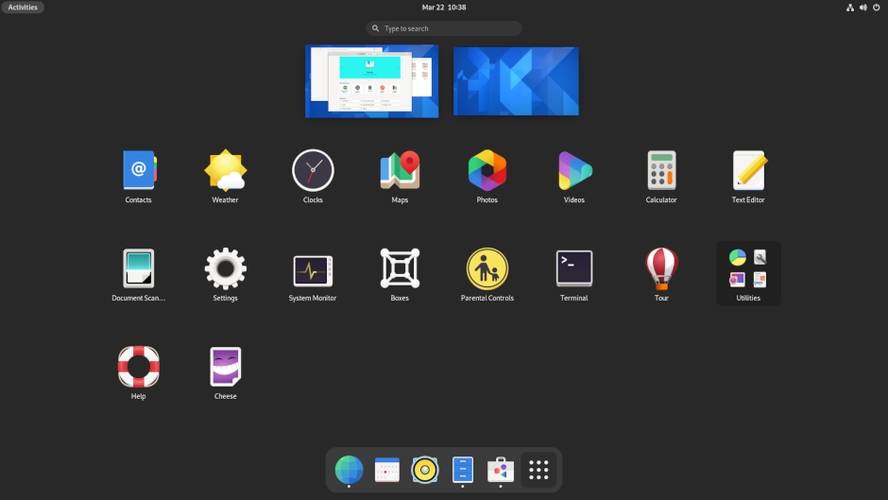
工作区在这个版本中得到了改进,现在它们水平排列,看起来更直观。此版本还具有新的三指手势支持,可让您轻松地在工作区之间切换。
这与我们在 Windows 11 上获得的虚拟桌面功能和新手势非常相似。但是,在 Windows 11 上,您可以直接从 GNOME 中不可用的任务栏切换到不同的虚拟桌面。
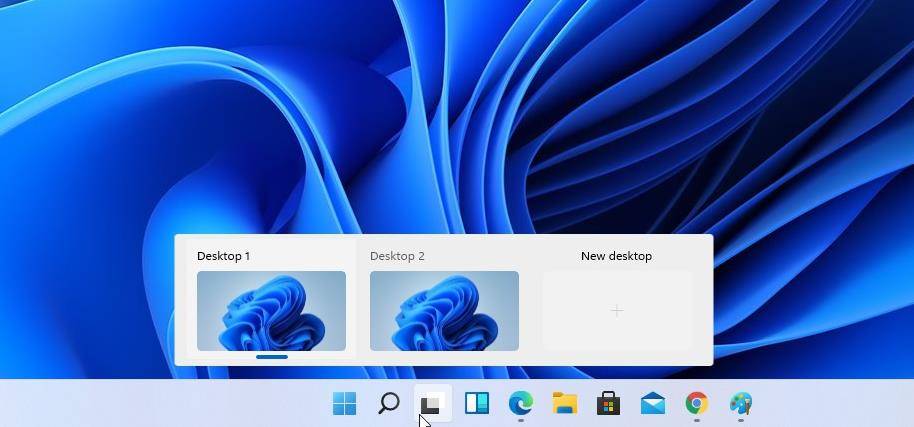
GNOME 和 Windows 11 主要在视觉外观方面有某些相似之处,但这就是相似之处。
Windows 11 与 Kali Linux
比较 Windows 11 和 Kali Linux 并不是很公平,因为 Kali Linux 是为渗透测试而设计的,它附带了大量工具来检查系统是否存在安全漏洞。
其中一些工具包括 Nmap、Wireshark、Responder、Hydra 等。预装这些工具后,您无需进行任何配置,只需启动 Kali Linux 即可开始工作。
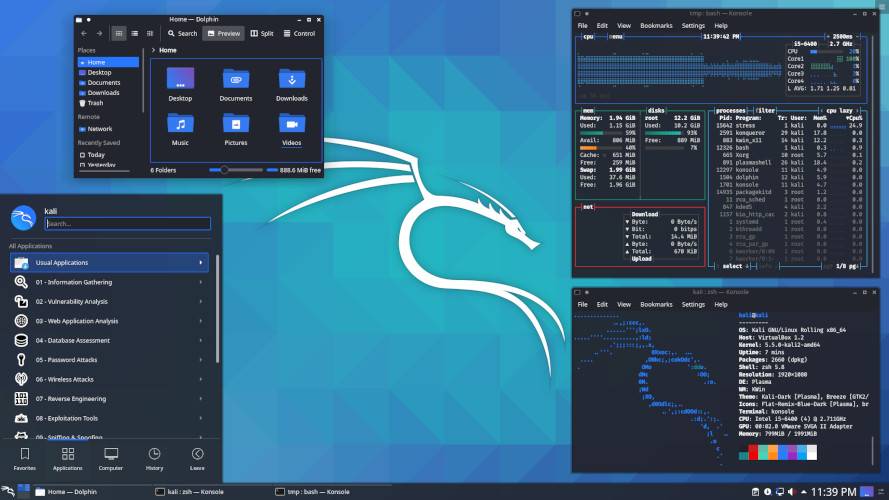
Kali Linux 也可以使用适用于 Linux 的 Windows 子系统在 Windows 上运行,因此您可以将 Kali 工具与其他 Windows 应用程序无缝结合使用。
Kali 还带有多个桌面环境,您可以根据自己的喜好在 Xfce、GNOME 和 KDE 之间进行选择。
Ubunto,初学者的绝佳选择
在我们看来,Ubuntu 或任何其他基于 Ubuntu 的发行版是初学者的理想选择。由于其易于安装和直观的桌面,我们发现它非常用户友好,而 LTS 版本从初始日期起支持不少于五年的安全更新。
此外,对于那些也喜欢不自己探索的想法的人来说,当您需要让事情走上正轨时,其他人渴望介入时,我们将其视为首选。
如果您碰巧遇到某些问题,请放心,您所需要做的就是在论坛上保持活跃,只需搜索网络,您就会找到其他人。那里确实有一个 Ubuntu 社区,就在等着你。
我可以在同一台 PC 上使用 Linux 和 Windows 吗?
在一台 PC 上使用 Linux 和 Windows 非常简单,为此,您只需要将Windows 与另一个操作系统双启动。通过这样做,您将创建一个带有 Linux 的特殊分区,并在需要时从它启动。
不得不提的是,这种方法并不能快速切换系统,所以如果你想从 Linux 切换回 Windows,你需要重新启动你的 PC 并再次启动。
您还可以使用虚拟机软件并在 Windows 内部的虚拟环境中运行 Linux。但是,这种方法会给您的硬件带来额外的负担,因为您将同时运行两个操作系统。
如果您需要多任务处理并在 Linux 和 Windows 之间快速切换,虚拟机软件是比双启动更好的选择。
我可以在 Linux 上运行 Windows 文件吗?
许多文件扩展名是通用的,它们适用于 Linux 和 Windows 平台。这包括图像、视频、音乐、文本或文档文件。
只要您拥有可以打开特定文件类型的软件,您就可以在 Windows 和 Linux 上打开该文件。
EXE 和 MSI 文件在 Linux 上开箱即用,但如果您安装 Wine 软件,您也许可以运行它们。安装 Wine 后,您可以在终端中使用以下命令运行上述文件类型:
wine /path/to/windows_sofware.exewine msiexec /i /path/to/windows_installer.msi
关于 Windows 11 和 Linux 的总结
现在我们已经比较了 Windows 11 与 Linux,问题仍然存在,哪个是推荐的操作系统选择,答案完全取决于您的需求。
您是否只使用 Windows 软件并且您碰巧喜欢这个操作系统?如果是这样,Windows 11 是必经之路。
如果您习惯于使用替代应用程序,或者您精通技术,并且想要一个安全、私密且完全免费的操作系统,那么也许您应该尝试一下 Linux。
